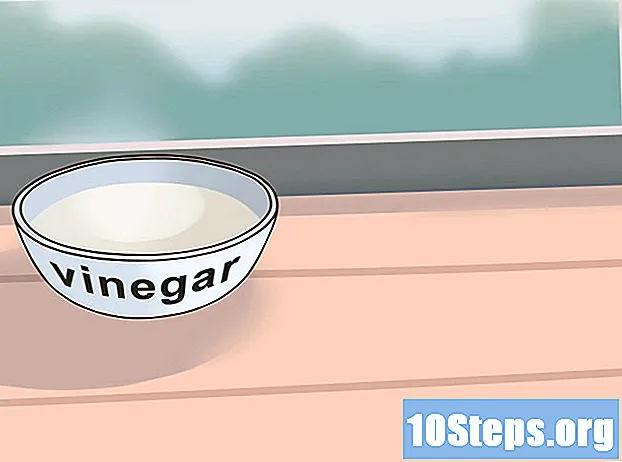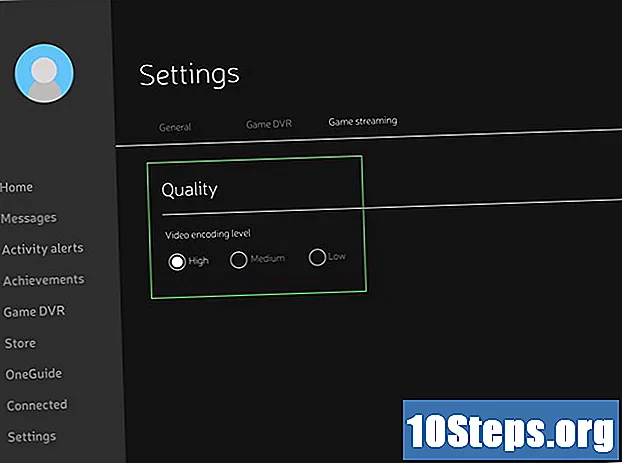
İçerik
Bilgisayarda Xbox One oyunlarının keyfini çıkarmak isteyen oyuncular konsolu bir Windows 10 bilgisayara bağlayabilir. Bu işletim sistemi önceden yüklenmiş Xbox uygulamasına sahiptir ve kullanıcının oturum açmasına ve oyunların doğrudan Birincisi: Akış seçeneklerini her şeyden önce etkinleştirmek ve hem konsolun hem de bilgisayarın aynı internete bağlı olduğunu (yüksek hızda olması gerekir) onaylamak gerekir.
adımlar
Bölüm 1/4: Windows PC'nizi kurma
Makinenin en az 2 GB RAM'e sahip olduğunu doğrulayın. Akışın bilgisayarınız ve Xbox One arasında en iyi şekilde çalışması gerekir.

"Başlat" düğmesini ve ardından "Güncellemeleri Kontrol Et" i tıklayın.
Windows 10 için mevcut tüm güncellemeleri yükleme seçeneğini seçin. Bu şekilde, cihaz en yeni konfigürasyonlara sahip olacak ve XONE ile kullanım için uyumlu olacaktır.

"Başlat" menüsünü bir kez daha tıklayın ve "Xbox" uygulamasını açın. Varsayılan olarak, tüm Windows 10 PC'lerde "Başlat" menüsünde sabitlenmiştir.
Microsoft hesabınız üzerinden Xbox Live profilinizde oturum açın. Halihazırda Live'da bir profiliniz yoksa, kaydolma ve bir hesap oluşturma seçeneğini seçin. Şimdi Xbox One akışını yapılandırmanız gerekecek.
Bölüm 2/4: Xbox One'ı Kurma

Xbox One'ın PC ile aynı ağa bağlı olduğunu onaylayın. Microsoft, en iyi performans için Ethernet (kablolu) bağlantısının kullanılmasını önerir.
Xbox One'ı açın ve güncellemelerin otomatik olarak yüklenmesini bekleyin. Bu şekilde, PC'ye en iyi şekilde akış gerçekleştirebilir.
"Menü" düğmesine basın ve "Ayarlar" a girin.
"Tercihler" i seçin ve "Diğer cihazlara akışa izin ver" seçeneğini işaretleyin. XONE'yi PC'ye bağlamaya hazır olacaksınız.
Bölüm 3/4: PC ve Xbox One'ı Bağlama
Bilgisayarınızdaki Xbox uygulamasının sol kenar çubuğunda "Bağlan" ı tıklayın. Uygulama, Xbox One'ı aramaya internet bağlantınızı taramaya başlayacaktır.
Konsolun adını seçin. Varsayılan olarak, tüm XONE'lerde “MeuXboxOne” adı vardır. Seçtikten sonra, cihaz ile bilgisayar arasındaki bağlantı otomatik olarak yapılacaktır. Xbox uygulama ekranında (PC'de) yeni seçenekler görünecektir.
Bir USB kablosuyla bilgisayarınıza bir Xbox One oyun kumandası bağlayın. Bilgisayarınızda bu tür bir bağlantı noktası yoksa, bir microUSB - USB adaptörü satın almanız gerekecektir.
“Streaming” e tıklayın ve PC'de oynanacak XONE oyununu seçin.
"Konsoldan oynat" ı seçin. Oyun, bilgisayara akışla XONE'de otomatik olarak başlayacaktır. Orada, tüm XONE oyunlarını Windows 10 PC'nizde oynayabilirsiniz!
Bölüm 4/4: Sorun Giderme
Bilgisayarın saat ve tarihi, uygulamanın otomatik ayarlaması için ayarlanmalıdır (Xbox uygulamasında oturum açarken sorun varsa). Bazen saat ve tarih arasındaki tutarsızlıklar, cihazları senkronize etmeye çalışırken sorunlara neden olabilir.
Bilgisayar uygulamasında "Bağlan" ı tıkladıktan sonra hata varsa Xbox One IP adresini manuel olarak girin. XONE IP adresi, "Ayarlar"> "Ağ"> "Gelişmiş Ayarlar" seçeneğine gidilerek bulunabilir.
PC'ye oyun akışı sırasında çok fazla gecikme veya bağlantı kopması varsa 5 GHz Wi-Fi ağına erişin. Bu şekilde, iletim daha verimli olacak ve durmayacaktır.
Mümkün olduğunda, Wi-Fi yönlendiricisini Xbox One'a yakın bırakın. Bağlantı sorunları iyileşebilir (gecikme ve yavaşlık gibi).
Akış kapasitesini hala optimize edemiyorsanız ve kablolu bağlantı mümkün değilse, bir elektrik hattı ağ adaptörüne veya "Coax üzerinden Multimedya" (MoCA) 'ya yatırım yapmaya değip değmeyeceğine bakın. Elektrik hattı adaptörü, evin elektrik kablolarını yüksek hızlı bir internet ağı olarak kullanmanıza izin verirken, MoCA adaptörleri de aynı şeyi, ancak evin koaksiyel kablolamasıyla yapar.
Oynamaya başladığınızda ve yavaş ve gecikmeler yaşadığınızda akış kalitesini değiştirin. Bazen, varsayılan sistem yapılandırması, akışın sorunsuz işleyişini engelliyor olabilir.
- Bilgisayarınızda Xbox uygulamasını açın, "Ayarlar" ı ve "Oyun oynatma" yı seçin.
- "Yüksek" i seçin ve akış kalitesinin iyileşip iyileşmediğini görmek için oyuna geri dönün. Sonuç yoksa, her iki cihaz için de çalışan bir seçenek bulana kadar "Ortalama" ve ardından "Düşük" olarak değiştirin.